
Người dùng iPhone vẫn gặp các tình huống “khó xử” như máy vẫn chạy “phà phà” nhưng màn hình “tối thui”! Làm sao để khắc phục tình trạng iPhone vẫn chạy nhưng không lên màn hình. Hãy đọc hết bài để biết cách sửa lỗi đó.
Dấu hiệu dễ nhận thấy khi iPhone vẫn chạy nhưng màn hình không lên là vẫn nhận được thông báo gửi tới, vẫn đổ chuông báo thức đã cài đặt trước đó, phát nhạc, nghe nhạc, thậm chí… nghe gọi bình thường!
Do nhiều nguyên nhân sau:


Với các dòng máy iPhone phiên bản cũ như 6/6s/6splus/5/5s/4s, nhấn giữ đồng thời nút nguồn và nút Home khoảng 10-20 giây cho tới khi màn hình hiển thị logo quả táo mới thả ra.
Với các dòng máy iPhone phiên bản từ 7/7plus trở lên, nhấn giữ đồng thời nút nguồn và nút giảm âm lượng cho tới khi màn hình hiển thị logo mới thả ra.
Bước 1: Cài đặt iTunes về máy tính và thực hiện kết nối iPhone với máy tính bằng cáp sạc.
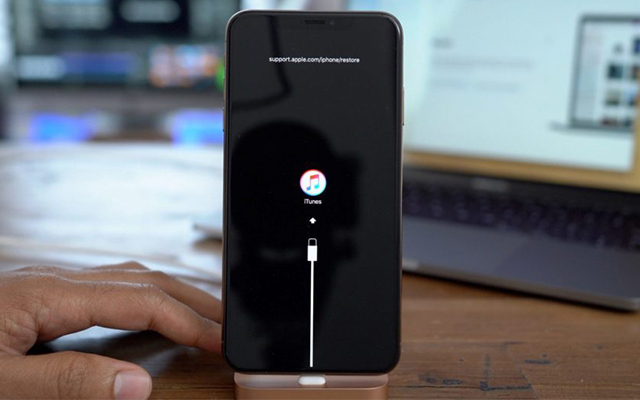
Bước 2: Sau khi kết nối thành công, nhấn giữ nút Home và nút nguồn cho tới khi màn hình chuyển màu tối đen, mới thả nút nguồn nhưng vẫn giữ nút Home.
Bước 3: Giữ nút Home cho đến khi màn hình iPhone xuất hiện biểu tượng của chế độ DFU là hoàn thành thao tác.
- Với các dòng máy iPhone phiên bản từ 7/7plus trở lên:
Bước 1: Tương tự đối với các phiên bản cũ, cần kích hoạt iTunes và kết nối iPhone cùng máy tính bằng cáp sạc.
Bước 2: Tắt iPhone sau khi đã kết nối thành công.
Bước 3: Nhấn giữ đồng thời nút nguồn và nút giảm âm lượng khoảng 10 giây. Nếu iPhone lại hiện lên logo quả táo, bạn phải thực hiện lại thao tác này một lần nữa.
Sau khi đưa iPhone về chế độ DFU, nhớ restore máy bằng cách nhấn giữ nút Shift + Click và chọn Restore iPhone. Truy cập thư mục chứa file firmware iOS thích hợp với iPhone của bạn và bắt đầu restore.
Hệ thống sẽ xác nhận restore bằng việc nhấn chọn restore để bắt đầu quy trình xử lý lỗi.
Nếu đã thử 2 cách trên nhưng vẫn không sửa được lỗi “iPhone chạy mà màn hình không lên”, bạn buộc phải đem máy tới các trung tâm sửa chữa điện thoại chất lượng và uy tín để sửa thôi.
Xem thêm
Cộng đồng MTSmart
Bài viết khác

Bạn cảm thấy điện thoại Samsung hoạt động chậm và mỗi lần khởi động lại cũng chậm. Vậy cùng đọc và tìm hiểu thêm để tìm cách...

Bạn nghĩ rằng chỉ cần khóa màn hình với mã pin thì chiếc điện thoại Samsung sẽ tuyệt đối an toàn, vậy bạn đã nhầm. Hãy đọc bài viết...
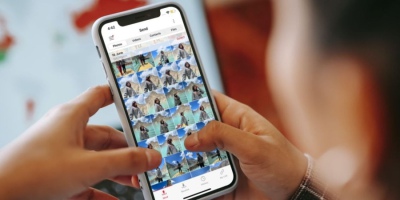
Bạn đang thắc mắc làm sao để gửi hình ảnh từ các thiết bị Apple sang Samsung mà không bị giảm chất lượng. Vậy hãy đọc bài viết này...

Bạn cảm thấy micro trên điện thoại Samsung của bạn không nhận tiếng vào hoặc rè và bạn chưa biết cách để khắc phục. Vậy hãy đọc bài...
Mời bạn cùng thảo luận